Rumah >tutorial komputer >pengetahuan komputer >unjuran win10 ppt
unjuran win10 ppt
- 王林ke hadapan
- 2024-02-10 15:33:07750semak imbas
Editor PHP Xiaoxin membawakan anda tutorial terperinci tentang PPT unjuran Win10. Sama ada di sekolah atau di tempat kerja, menggunakan PPT untuk pembentangan telah menjadi cara biasa. Fungsi unjuran sistem Win10 membawa kami pengalaman pengendalian yang lebih mudah. Dalam tutorial ini, kami akan memperkenalkan secara terperinci cara menggunakan sistem Win10 untuk unjuran PPT, membolehkan anda memaparkan kandungan pembentangan anda dengan mudah. Mari kita ketahui bersama!
Penayangan PPT tidak semudah menghidupkan projektor dan menekan kekunci [F5] Saya percaya ramai rakan telah mengalami detik-detik yang memalukan:
? pandang
? Projektor hanya memaparkan desktop dan tidak dapat melihat kandungan PPT
Terlupa kata-kata dalam ucapan dan tidak ingat apa halaman seterusnya
Ada banyak rasa malu, jadi betapa perlunya? kita selesaikan masalah ini?
Hari ini, saya meminta Cikgu Xiaoyang memberitahu anda tentang 4 mod tayangan pada komputer Windows.
Untuk memastikan hasil pembentangan yang lebih baik, semua orang perlu memahami mod paparan selepas komputer disambungkan ke projektor.
Ambil sistem Windows 7 dan Windows 10 sebagai contoh Apabila komputer riba disambungkan ke monitor kedua (projektor), biasanya terdapat empat mod:
sahaja
?Skrin kedua sahaja
? Salin
? Kembangkan
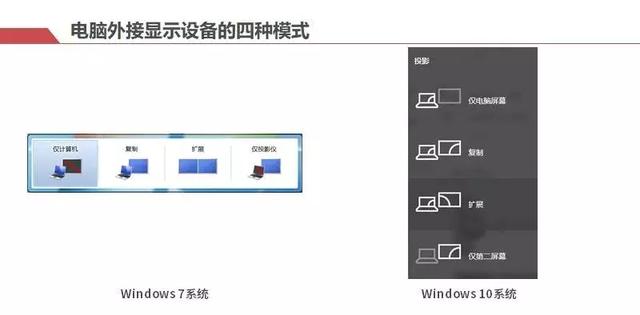
01 Mod skrin komputer sahaja

02 Mod skrin kedua sahaja

 Dalam mod "Salin" Seterusnya, komputer riba dan peranti paparan luaran akan memaparkan kandungan yang sama, dan setiap pergerakan yang dilakukan oleh penyampai pada komputer boleh dilihat oleh penonton.
Dalam mod "Salin" Seterusnya, komputer riba dan peranti paparan luaran akan memaparkan kandungan yang sama, dan setiap pergerakan yang dilakukan oleh penyampai pada komputer boleh dilihat oleh penonton.
Sebagai contoh, jika anda perlu menunjukkan operasi perisian, anda boleh menggunakan mod ini. Dengan cara ini, apabila anda melihat komputer di atas pentas dan penonton melihat unjuran, semua orang melihat perkara yang sama Anda tidak perlu lagi melihat ke sisi untuk menonton operasi projektor!
04 Mod PengembanganMod ini ialah tumpuan perkara yang ingin kita bincangkan hari ini!
 Dalam mod "Dilanjutkan", anda adalah setara dengan mempunyai dua skrin paparan bebas dan peranti paparan luaran adalah bersamaan dengan lanjutan skrin komputer.
Dalam mod "Dilanjutkan", anda adalah setara dengan mempunyai dua skrin paparan bebas dan peranti paparan luaran adalah bersamaan dengan lanjutan skrin komputer.
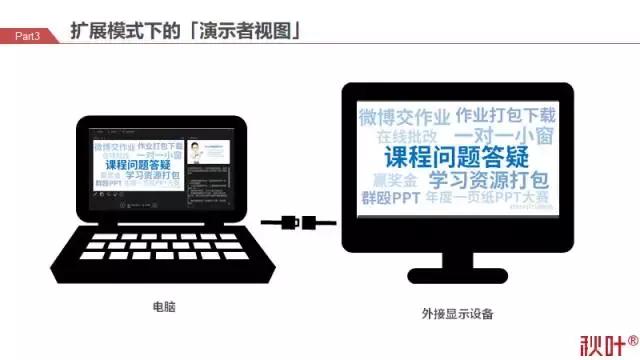 Jadi, semasa tayangan, penonton tidak dapat melihat ikon dan perisian desktop anda melainkan anda menyeret tetingkap perisian ke kawasan paparan lanjutan.
Jadi, semasa tayangan, penonton tidak dapat melihat ikon dan perisian desktop anda melainkan anda menyeret tetingkap perisian ke kawasan paparan lanjutan.
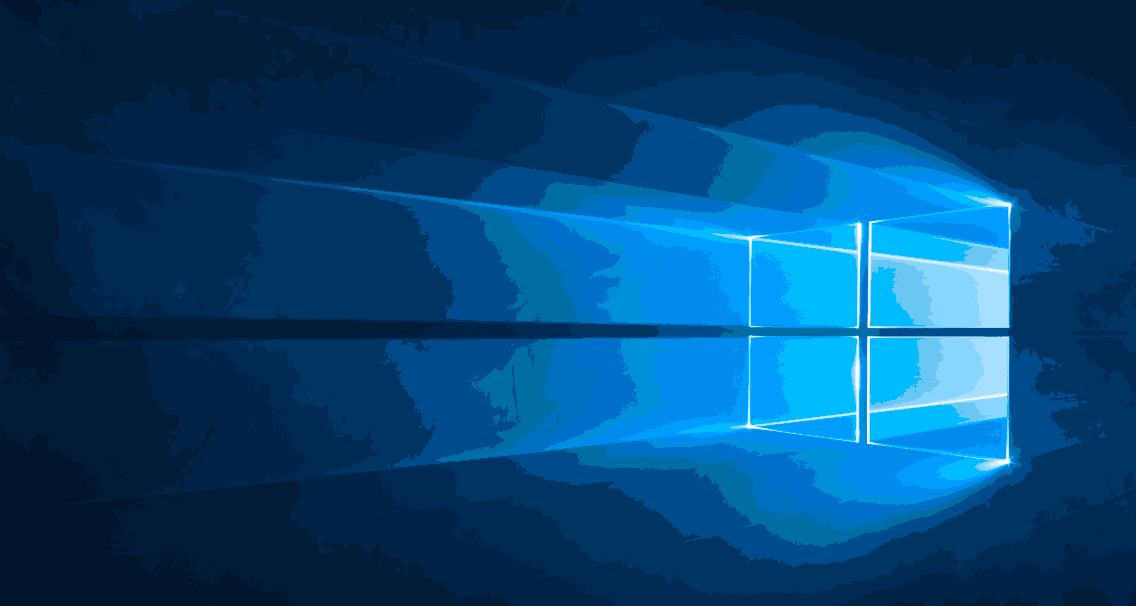 Kini, semua perkara yang anda tidak mahu tunjukkan kepada penonton diletakkan di sisi skrin anda. Tidakkah anda rasa anda boleh menyembunyikan rahsia kecil anda!
Kini, semua perkara yang anda tidak mahu tunjukkan kepada penonton diletakkan di sisi skrin anda. Tidakkah anda rasa anda boleh menyembunyikan rahsia kecil anda!
 Ada kejutan juga! Menggunakan mod "Dilanjutkan", anda boleh menggunakan fungsi "Paparan Penyampai" semasa bermain PPT!
Ada kejutan juga! Menggunakan mod "Dilanjutkan", anda boleh menggunakan fungsi "Paparan Penyampai" semasa bermain PPT!
Dengan cara ini, anda bukan sahaja dapat melihat halaman semasa dipaparkan pada skrin anda, tetapi juga helaian tipu yang ditulis terlebih dahulu dalam lajur kenyataan dan PPT pada halaman seterusnya, semuanya pada masa yang sama!
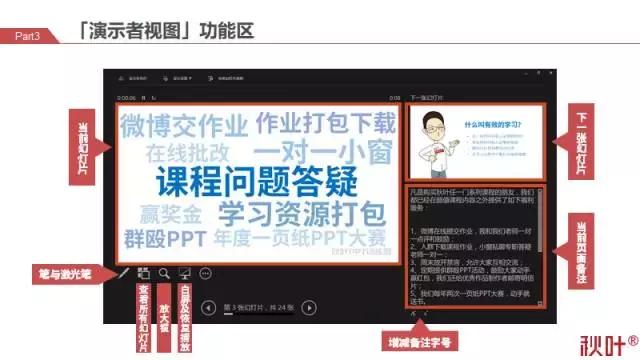 Tiada lagi rasa malu untuk melupakan kata-kata!
Tiada lagi rasa malu untuk melupakan kata-kata!
Walau bagaimanapun, untuk menggunakan "Paparan Penyampai", anda mesti ingat bahawa selain mengesahkan bahawa ia adalah mod paparan [Dilanjutkan], anda juga mesti menyemak [Gunakan Paparan Penyampai] dalam tab [Pertunjukan Slaid] sebelum bermain.
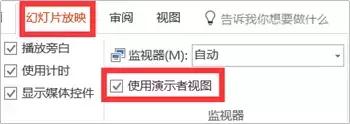 Baiklah, di atas ialah empat mod apabila komputer disambungkan ke peranti paparan luaran, dan senario penggunaan masing-masing.
Baiklah, di atas ialah empat mod apabila komputer disambungkan ke peranti paparan luaran, dan senario penggunaan masing-masing.
Lain kali anda menggunakan projektor luaran untuk memainkan PPT, pastikan anda menyemak mod unjuran yang digunakan~
Atas ialah kandungan terperinci unjuran win10 ppt. Untuk maklumat lanjut, sila ikut artikel berkaitan lain di laman web China PHP!

